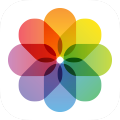
 写真やカメラに写っている文字を読み取る・翻訳する・通貨換算する Live Textの使い方
写真やカメラに写っている文字を読み取る・翻訳する・通貨換算する Live Textの使い方
iPhoneでは、写真やカメラの映像や、Webサイトに掲示されている画像、メール、メッセージで送られてきた写真などに写っている/書き込まれている文字を読み取って、コピーしたり翻訳したり、金額を通貨換算することができます(iOS15以降)。
これの機能を Live Text (ライブ・テキスト)と呼びます。
ここでは画像に写っている文字を読み取ったり、それを翻訳したりする方法を解説します。
もくじ
Live Textが使えるiPod/iPad/iPhone
Live Textが使えるiPod/iPad/iPhoneは、iOS15以降にアップデートし、CPUに A12 Bionic 以降を搭載した、2018年9月発売の iPhone XS/XR以降、iPad mini 5以降、iPad Air 3以降、iPad 8以降、iPad Pro 3G以降です。
製品番号/モデル名の解説 / AppleWatch, iPad, iPhone モデルの見分け方
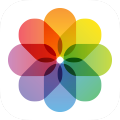 写っているものを判別する・切り抜く・背景を削除する
写っているものを判別する・切り抜く・背景を削除する
写真に写っているものを判別したり、切り抜く・背景を削除する機能は「Visual Look Up (ビジュアル・ルックアップ)」と呼びます。
これについては下記で解説しているのでご参照ください。
写っているものを判別する・切り抜く・背景を削除する Visual Look Upの使い方
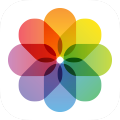 写真に写った文字を読み取る
写真に写った文字を読み取る
撮影済みの写真に写った文字を読み取ってみましょう。


なお写真を開いてから、このアイコンが表示されるまでに少し時間がかかる場合があります。
写真アプリの使い方

 するとアイコンが
するとアイコンが

 このようにその部分が「文字列」として選択され、
このようにその部分が「文字列」として選択され、
「メモ」アプリの使い方

 このような画面となります。
このような画面となります。
翻訳アプリの使い方
 カメラに写っている文字を読み取る
カメラに写っている文字を読み取る
カメラを使って、今見ている画像の中の文字を読み取ってみましょう。


また「文字」として認識されている部分が黄色い枠で囲まれます。 画面上に複数の「文字」エリアがある場合は、そのなかの一か所が選択されます。 別の「文字」エリアを認識させたい場合は、そこをタップしてください。
なおカメラを文字に向けてから、このアイコンが表示されるまでに少し時間がかかる場合があります。
「カメラ」アプリの使い方 写真/ビデオを撮影する

 認識させたい文字エリアを選んだら、
認識させたい文字エリアを選んだら、
するとアイコンが
また画面左下には「翻訳」ボタンが現れます。 これをタップすると...

 認識された文字が翻訳されます。
認識された文字が翻訳されます。
 写っている金額を通貨換算する
写っている金額を通貨換算する
画像の中の金額を通貨換算してみましょう(iOS16以降)。


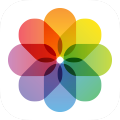 ビデオに写った文字を読み取る
ビデオに写った文字を読み取る
つづいて撮影済みのビデオに写った文字を読み取ってみましょう。
なお、ビデオに写った文字を読み取ることができるのはiOS16/iPadOS16以降です。


なおビデオを開いてから、このアイコンが表示されるまでに相当の時間がかかる場合があります。 ビデオを最後まで再生した後には、アイコンが表示されるようです。
写真アプリの使い方

 するとアイコンが
するとアイコンが
 メモに画像から読み取った文字を貼り付ける
メモに画像から読み取った文字を貼り付ける
また、
メモアプリの使い方の基本
「メモ」アプリで書類をスキャンする
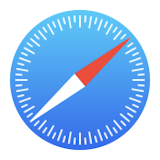 Safariで開いたWebサイトの画像から文字を読み取る
Safariで開いたWebサイトの画像から文字を読み取る
Safariの使い方の基本


















